H81M-PLUS主板是Intel H81芯片组的产物,最近使用H81M-PLUS主板的用户想重新安装计算机系统,但不知道如何设置启动系统,所以H81M-PLUS主板如何进入生物装置?今天,您将讨论如何将H81M-PLUS主板启动到比诺斯设置中。
H81M-PPLUS生物结构:
一. 当计算机升空时,按下 DEL 进入 Bios 设置屏幕,然后单击右上角将其设置为中文,如图所示:
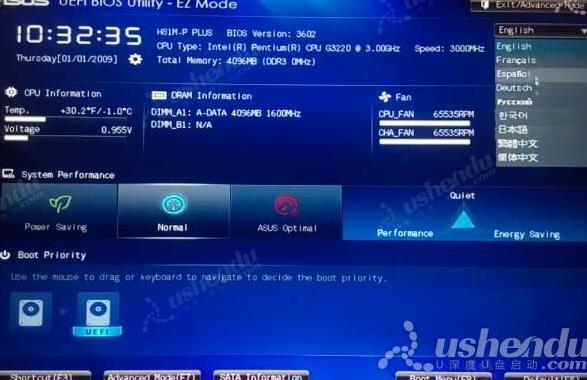
2.At 底部,单击高级模式,然后在 SATA 设置中的 SATA 模式中选择 AHCI 。您可以用 IDE 模式安装 XP, 如图所示:

三点开始, 然后选择安全启动菜单、 密钥管理、 清除安全启动键, 或者图中显示的四点删除 :

4 返回到 CSM, 开始 CSM 选择, 并通过 UEFI 和 Legacy OPROM 开始设备管理, 如图所示 :

。 5 返回硬盘 BBS 属性, 启动选项 # 1 选择闪存驱动器的名称, 返回启动选项 # 1 选择驱动器的名称 。

第六,按 F10 键,以防止计算机和出口重新进入PE系统。
7. 要输入 PE 技术, 请按 F8 来选择驱动器名称, 计算机将自动输入 PE, 如图所示 :

H81M-PLUS主板在驱动器设置中的引入,对年轻伙伴作了深入描述,如果用户在使用计算机时不理解如何设置驱动器,则可以遵循上述系统程序,预期每个人都会从这一培训中受益。
